Mit dieser Funktion können zur Verbesserung der Sicherheit PDF-Dateien verschlüsselt werden, die Sie an eine E-Mail-Adresse oder einen Dateiserver versenden.
Wenn Sie die PDF-Datei mit einem Passwort versehen, können nur Anwender, die das richtige Passwort eingeben, die Datei öffnen, bearbeiten oder drucken.
Verschlüsseln von PDF-Dateien
Nähere Informationen zur für diese Funktion erforderlichen Zusatzausstattung finden Sie im Abschnitt "Erforderliche Zusatzprodukte für die einzelnen Funktionen".
WICHTIG |
Diese Funktion wird nur beim Versand an E-Mail-Adressen oder Dateiserver unterstützt. Wenn Sie eine I-Fax-Adresse oder Mailbox als Empfänger angeben, können Sie den Auftrag nicht als verschlüsselte PDF-Datei senden. |
1.
Berühren Sie nacheinander die Tasten  → [Scannen und Senden] → Geben Sie den Empfänger an → Berühren Sie die Taste für das Dateiformat.
→ [Scannen und Senden] → Geben Sie den Empfänger an → Berühren Sie die Taste für das Dateiformat.
 → [Scannen und Senden] → Geben Sie den Empfänger an → Berühren Sie die Taste für das Dateiformat.
→ [Scannen und Senden] → Geben Sie den Empfänger an → Berühren Sie die Taste für das Dateiformat.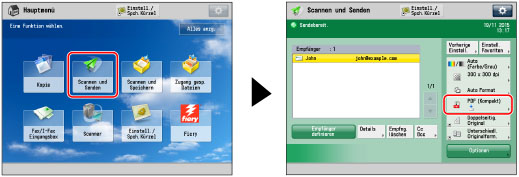
2.
Wählen Sie [PDF] → Berühren Sie die Taste [Ver- schlüsseln].

3.
Definieren Sie jede Einstellung.
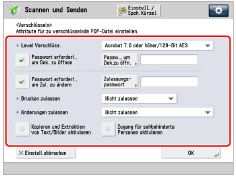
Level Verschlüss. | Wählen Sie die PDF-Version, für die Sie die Verschlüsselungsebene festlegen wollen. Sie können eine der folgenden Funktionen aktivieren: [Acrobat 3.0 oder höher/40-Bit RC4] [Acrobat 6.0 oder höher/128-Bit RC4] [Acrobat 7.0 oder höher/128-Bit AES] [Acrobat 9.0 oder vergleichbar/256-Bit AES]* [Acrobat 10.0 oder vergleichb./256-Bit AES] * Wird nur angezeigt, wenn Sie [Acrobat 9.0 od. vgleichb.] in [Einstellungen 256-Bit AES für Verschl. PDF] in [Einstellungen Funktion] (<Einstellungen/Speicherung>) wählen. (Vgl. Abschnitt "Ändern der PDF-Verschlüsselungsebene von Acrobat 10.0 oder vergleichbar zu Acrobat 9.0 oder vergleichbar".) |
Passwort erforderl., um Dok. zu öffnen | Wählen Sie diese Taste um ein Passwort zum Öffnen der gespeicherten Datei festzulegen. |
Passw., um Dok.zu öffn. | Legen Sie das Passwort fest, das zum Öffnen des Dokuments erforderlich ist. |
Passwort erforderl., um Zul. zu ändern | Wählen Sie diese Taste, um ein Passwort zum Drucken oder Bearbeiten der gescannten PDF-Datei festzulegen. Bei Auswahl dieser Taste können Sie Einstellungen wie <Drucken zulassen>, <Änderungen zulassen> und [Zugang von Kopie und Bild/ Textextraktion aktivieren] angeben. |
Zulassungs- passwort | Legen Sie das Zulassungspasswort für das Dokument fest. |
Drucken zulassen | [Nicht zulassen]: Das Drucken ist nicht zulässig. Auch wenn Sie [Nicht zulassen] wählen, kann die Datei gedruckt werden, wenn sie mit dem Zulassungspasswort in Adobe Acrobat 5 oder früher geöffnet wird. [Zulassen(nur niedr.Aufl.)]: Das Drucken ist nur mit niedriger Auflösung zulässig. (Wird nur angezeigt, wenn Sie [Acrobat 6.0 oder höher/128-Bit RC4], [Acrobat 7.0 oder höher/128-Bit AES], [Acrobat 9.0 oder vergleichbar/256-Bit AES] oder [Acrobat 10.0 oder vergleichb./256-Bit AES] wählen.) [Zulassen]: Das Drucken ist zulässig. |
Änderungen zulassen | [Nicht zulassen]: Änderungen an Dateien sind nicht zulässig. [Einfügen, Löschen oder Drehen von Seiten]: Das Einfügen, Löschen und Drehen von Seiten ist zulässig. (Wird nur angezeigt, wenn Sie [Acrobat 6.0 oder höher/128-Bit RC4], [Acrobat 7.0 oder höher/128-Bit AES], [Acrobat 9.0 oder vergleichbar/256-Bit AES] oder [Acrobat 10.0 oder vergleichb./256-Bit AES] wählen.) [Signatur Signaturfeld]: Das Hinzufügen digitaler Signaturen ist zulässig, wenn die PDF-Datei bereits ein Signaturfeld enthält. (Wird nur angezeigt, wenn Sie [Acrobat 6.0 oder höher/128-Bit RC4], [Acrobat 7.0 oder höher/128-Bit AES], [Acrobat 9.0 oder vergleichbar/256-Bit AES] oder [Acrobat 10.0 oder vergleichb./256-Bit AES] wählen.) [Kommentar und Signatur Signaturfeld]: Das Hinzufügen von Kommentaren und digitalen Signaturen in ein Signaturfeld (falls in der PDF-Datei bereits vorhanden) ist zulässig. [Änder.außer Zufügen v. Komm./Seitenextr.]: Änderungen am Dokument sind mit Ausnahme des Hinzufügens von Kommentaren und der Extraktion von Seiten zulässig. (Wird nur angezeigt, wenn Sie [Acrobat 3.0 oder höher/40-Bit RC4] wählen.) [Änderungen außer Seitenextraktion]: Änderungen an Dateien sind mit Ausnahme der Extraktion von Seiten zulässig. |
Zugang von Kopie und Bild/ Textextraktion aktivieren | Wählen Sie diese Option, wenn Sie das Kopieren von Bildern und die Extraktion von Seiten für die gescannte Datei zulassen möchten. Außerdem können Sie über diese Taste eine Funktion aktivieren, mit der der Text einer Datei Sehbehinderten laut vorgelesen wird. (Wird nur angezeigt, wenn Sie [Acrobat 3.0 oder höher/40-Bit RC4] wählen.) Wenn Sie [Acrobat 6.0 oder höher/128-Bit RC4], [Acrobat 7.0 oder höher/128-Bit AES], [Acrobat 9.0 oder vergleichbar/256-Bit AES] oder [Acrobat 10.0 oder vergleichb./256-Bit AES] wählen, werden [Kopieren und Extraktion von Text/Bilder aktivieren] und [Zugang für sehbehinderte Personen aktivieren] angezeigt, und Sie können diese Einstellungen separat aktivieren. |
WICHTIG |
Wenn Sie unter [Passw., um Dok.zu öffn.] oder [Zulassungs- passwort] kein Passwort eingegeben haben, geben Sie das Passwort auf dem Display ein, das nach Betätigen der Taste  angezeigt wird. angezeigt wird.Sie können die Einstellungen für verschlüsselte PDF-Dateien in Ihren Favoriteneinstellungen speichern. Wenn Sie [Passw., um Dok.zu öffn.] und [Zulassungs- passwort] unter [Einstell. Favoriten] nicht speichern möchten, lassen Sie die Passwörter leer. Wenn Sie die Einstellungen für verschlüsselte PDF-Dateien unter [Vorherige Einstell.] abrufen, wird das Passwort nicht abgerufen, und die Felder [Passw., um Dok.zu öffn.] und [Zulassungs- passwort] sind leer. Sie können für [Passw., um Dok.zu öffn.] und [Zulassungs- passwort] nicht dasselbe Passwort angeben. Auch wenn Sie durch die Funktion [Zulassungs- passwort] Einschränkungen für eine PDF-Datei festgelegt haben, werden einige dieser Einschränkungen möglicherweise ignoriert, wenn der Leser die PDF-Datei mit einer bestimmten Software öffnet. |
HINWEIS |
[Acrobat 9.0 oder vergleichbar/256-Bit AES] für <Level Verschlüss.> wird nur angezeigt, wenn Sie dieses Element für [Einstellungen 256-Bit AES für Verschl. PDF] in [Einstellungen Funktion] (<Einstellungen/Speicherung>) wählen. (Vgl. Abschnitt "Ändern der PDF-Verschlüsselungsebene von Acrobat 10.0 oder vergleichbar zu Acrobat 9.0 oder vergleichbar".) Zum Öffnen von PDF-Dateien, deren Verschlüsselungsebene auf [Acrobat 6.0 oder höher/128-Bit RC4] gesetzt wurde, wird Adobe Acrobat 6.0 oder höher benötigt. Zum Öffnen von PDF-Dateien, deren Verschlüsselungsebene auf [Acrobat 7.0 oder höher/128-Bit AES] gesetzt wurde, wird Adobe Acrobat 7.0 oder höher benötigt. Zum Öffnen von PDF-Dateien, deren Verschlüsselungsebene auf [Acrobat 9.0 oder vergleichbar/256-Bit AES] gesetzt wurde, wird Adobe Acrobat 9.0 oder höher benötigt. Zum Öffnen von PDF-Dateien, deren Verschlüsselungsebene auf [Acrobat 10.0 oder vergleichb./256-Bit AES] gesetzt wurde, wird Adobe Acrobat 10.0 oder höher benötigt. Wenn Sie [Passwort erforderl., um Dok. zu öffnen] eingestellt haben, können die verschlüsselten PDF-Dateien nur geöffnet werden, wenn das richtige Passwort eingegeben wird. Wenn Sie [Passwort erforderl., um Zul. zu ändern] einstellen, können die verschlüsselten PDF-Dateien nur gedruckt oder bearbeitet werden, wenn das richtige Passwort eingegeben wird. Um digitale Signaturen zu verwenden, wenn [Passwort erforderl., um Zul. zu ändern] eingestellt ist, setzen Sie [Änderungen zulassen] auf [Änderungen außer Seitenextraktion]. |
4.
Berühren Sie die Taste [OK].
HINWEIS |
Wenn I-Fax- oder Mailbox-Empfänger angegeben werden, wird nach Betätigen der Taste  eine Meldung angezeigt, dass der Sendeauftrag abgebrochen wurde. Berühren Sie die Taste [OK] → Überprüfen Sie die Empfänger. eine Meldung angezeigt, dass der Sendeauftrag abgebrochen wurde. Berühren Sie die Taste [OK] → Überprüfen Sie die Empfänger. |
HINWEIS |
Sie können in den folgenden Fällen keine verschlüsselte PDF-Dateien festlegen: Wenn [Auto (OCR)] auf 'Ein' gesetzt ist (Vgl. Abschnitt "Dateiname".) Wenn [PDF auf PDF/A formatieren] auf 'Ein' gesetzt ist (Vgl. Abschnitt "Formatieren von PDF auf PDF/A".) |